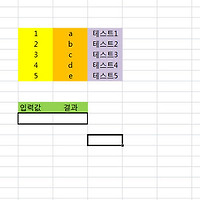엑셀 더하기,누적,합계 sum 함수 이용방법
안녕하세요. 오늘은 엑셀 sum함수에 대해서 알아보고자 합니다.
sum함수는 엑셀함수중 가장 기본적인 함수이자 가장 많이 사용하는 더하기 함수입니다.
sum함수는 해당영역의 숫자들을 모두 더해주는 함수더해 누적값을 보여주며 가장쉬운 함수입니다.
엑셀에서 값을더하기 위해서는 + 값을 이용해 개별적으로 사용해도 되지만 sum함수를 이용하면 빠르고 편리하게 사용가능합니다.
그럼 sum함수의 사용방법에 대해서 설명하도록 하겠습니다.
추천글
1. 안지워지는 폴더,파일,프로그램 지우기 방법 unlocker 최신버전 사용법
2. 키보드 특수문자 문자표 단축키모음 및 입력기 사용법
3. 추천 회원가입없는 비회원 토렌트 사이트 모음(업데이트)
1. 안지워지는 폴더,파일,프로그램 지우기 방법 unlocker 최신버전 사용법
2. 키보드 특수문자 문자표 단축키모음 및 입력기 사용법
3. 추천 회원가입없는 비회원 토렌트 사이트 모음(업데이트)
1.엑셀 sum함수를 사용하기 위해 간단한 에시를 만들어보았습니다.
합계부분에 수학과 과학점수의 합을 자동계산해보도록 하겠습니다.
2.수식은 아주 간단하게 구성되어 있습니다.
=sum(범위) 를 입력해주시면 됩니다. 범위는 =sum( 입력후 마우스로 지정하거나 : 세미콜론으로 범위를 구분해주시면 됩니다.
위의 예시에서는 수학과 과학합을 더하기 위해서 =sum(j5:k5)을 입력했습니다.
3. 결과값으로 합계 170이 나온것을 확인할수 있습니다.
그럼 밑에합계를 위해서 똑같은 수식을 입력해야할까?? 1~2개일경우에는 문제가 되지않지만 여러개일경우 번거로운작업입니다.
4. 수식결과값우측에 보면 조그만 진한점이 보이는데 이를 마우스로 한번누른상태에서 밑으로 내려줍니다.
그럼 위와같이 외곽에 네무영역이 보입니다.
5. 그럼 수식값이 자동으로 복사되어 해당영역에 맞게 자동 변환되어 계산되어집니다.
이상으로 엑셀 더하기,누적,합계 sum 함수 이용방법을 마치겠습니다.
'컴퓨터팁 > 오피스' 카테고리의 다른 글
| 엑셀 같은이름 조건부 합계 sumif sumifs함수 사용법 (0) | 2014.03.31 |
|---|---|
| 엑셀 행렬 범위안의 값 찾기 인덱스 idnex 함수 사용방법 (0) | 2014.03.31 |
| 엑셀 같은 중복값 데이터 제거 및 지우기 방법 (0) | 2014.03.21 |
| 엑셀 조건부서식 같은 중복값 찾기 색표시 방법 (0) | 2014.03.20 |
| 한글2007 문서 빨간줄 점선 글씨 없애기 만들기 방법 (0) | 2014.03.15 |
| 엑셀 특정값 위치 찾기 match 함수 이용방법 (0) | 2014.03.06 |
| 엑셀 round(라운드)함수 사용방법 (올림,내림,반올림 하기) (0) | 2014.02.27 |
| 한글문서 HWP를 DOC 워드문서로 변환하는 방법 네이버 오피스 이용하기 (0) | 2014.02.21 |
| 한글문서 hwp 파일을 PDF로 변환하는 하는 방법(haansoft) (0) | 2014.02.20 |
| 윈도우 엑셀,파워포인트 2007,2010 창 2개 별도로 띄우기,열기 방법 (0) | 2014.02.10 |